GIS 数据集中通常会包含远远超出实际需求的数据。 使用从地理数据库提取数据地理处理工具,可以将数据子集从一个地理数据库提取到另一个地理数据库或 .xml 文件。
该工具提供与将数据从一个地理数据库复制到另一个地理数据库类似的功能,并且还支持以下功能:
- 提取模式和数据或仅提取模式
- 使用定义查询或选定的要素来指定要提取的数据子集
- 指定将用于定义要提取区域的要素几何,复制数据子集。
- 通过设置范围环境复制数据子集
- 将数据提取到不同的空间参考
将数据提取到不同的空间参考
要将数据提取到不同的空间参考,请完成以下步骤:
- 使用从地理数据库提取数据地理处理工具仅将数据集的模式提取到在环境的输出坐标系设置中指定的新空间参考。
- 将模式提取到新空间参考中的地理数据库后,再次运行从地理数据库提取数据工具并使用重用模式参数的重用选项将数据提取到新空间参考。
要提取的数据集类型
可以使用从地理数据库中提取数据工具提取的数据集类型包括:
支持以下地理数据库行为,并且在使用从地理数据库提取数据工具提取支持的数据集类型后,这些行为将保留在数据上:
确定要提取的数据
在使用从地理数据库提取数据工具之前,必须确定从一个地理数据库提取到另一个地理数据库或 .xml 文件所需的数据。
注:
使用从地理数据库提取数据地理处理工具时,将复制您提取的数据的元数据。
提取所有数据
通过从地理数据库中提取数据工具,可以提取包含在要提取的数据集参数中的图层内的所有数据。
创建要提取数据的子集
有时,可能只需要提取数据集中要素的子集。 有多种方法可以指定要提取的数据子集:
使用定义查询
定义查询以 SQL 语法编写,通过过滤从数据集中检索的要素或行来定义要在图层中使用的要素或行的子集。 要提取要素或行的子集,请按照以下步骤首先在 ArcGIS Pro 中为图层创建定义查询。
定义查询将应用于地图中的图层,并且不会与地理数据库中的数据集一起保存。 如果要根据定义查询提取数据子集,请首先为数据应用定义查询。 然后使用从地理数据库提取数据工具以及以下选项之一,添加包含数据子集的数据集。 
- 将包含定义查询的图层从地图内容窗格拖至要提取的数据集参数。
- 从要提取的数据集参数的下拉菜单中选择图层,添加包含要提取的数据子集的数据集。
注:
请勿使用要提取的数据集参数的浏览按钮来添加应用了定义查询的数据集。 如果使用浏览按钮而不是下拉菜单来选择包含数据子集的数据集,则将不会遵循应用于地图中数据集的定义查询,反而会应用默认行为。
使用选择集
通过选择要素可在地图上高亮显示要素子集,以便在随后的数据探索或数据分析中使用。 选择要素后,可以提取各个要素类和表的选择集。 使用从地理数据库提取数据地理处理工具中的要提取的数据集下拉菜单,可确保提取地图中选定的数据集。
指定范围
范围环境设置可用于定义要提取的数据的空间范围。 此设置仅处理并包括指定范围内存在的要素。
注:
即使将输出坐标系环境设置设置为不同的坐标系,也假定您提供的范围位于输入数据的坐标系中。 如果该工具采用了多个输入数据集,则第一个添加的数据集将定义范围的坐标系。
使用几何要素
运行从地理数据库提取数据地理处理工具时,可以利用使用几何要素提取参数指定包含一个或多个要素的图层,与图层中的几何或聚合几何相交的任何数据都将包含在提取的数据中。
从地理数据库提取数据工作流程
要使用从地理数据库提取数据工具从一个地理数据库提取模式信息和数据并将其传输到另一地理数据库,请完成以下步骤:
- 要从地理数据库提取数据,请使用分析选项卡打开从地理数据库提取数据地理处理工具,然后单击地理处理组中的工具。 还可以在常规工具箱的数据管理工具工具集中搜索或浏览到从地理数据库中提取数据工具。
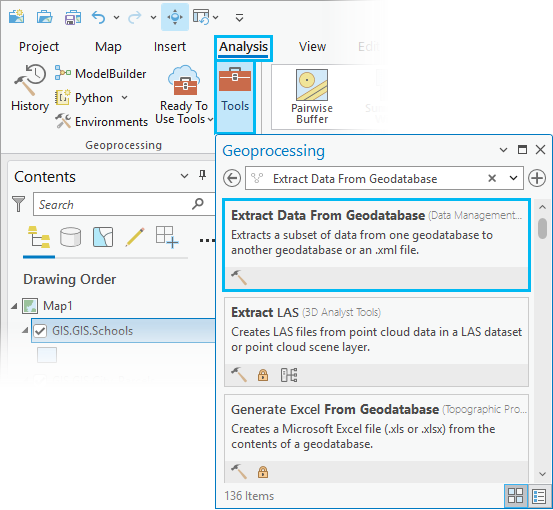
将显示从地理数据库提取数据地理处理工具对话框,其中包含默认设置。

- 对于要提取的数据集,请使用浏览按钮
 选择一个或多个包含要提取数据的数据集。
选择一个或多个包含要提取数据的数据集。注:
- 地图中必须至少存在一个图层才能显示添加多个按钮
 。
。 - 使用要提取的数据集旁边的添加多个
 可同时添加多个数据集。
可同时添加多个数据集。 - 如果要根据定义查询提取数据子集,请首先为数据应用定义查询。 然后,可以使用下拉菜单添加包含要提取的数据子集的数据集。 如果使用浏览按钮而不是下拉菜单选择包含一部分数据的数据集,则将不会采用定义查询,并且将应用默认行为。
- 如果从地图中选择要提取的数据集 的数据集之一并选择了记录,则从地理数据库提取数据工具会将这些选定记录作为子集进行处理。
- 地图中必须至少存在一个图层才能显示添加多个按钮
- 或者,对于提取,选择提取数据模式和数据行或者仅提取模式。
- 数据 - 将提取模式和行。 这是默认设置。
注:
当提取参数设置为数据时,可以在环境下设置处理范围选项,并且输出坐标系将被忽略。

- 仅模式 - 仅提取模式。
注:
当提取参数设置为仅模式时,可以在环境下设置输出坐标系,并且忽略处理范围设置。

- 数据 - 将提取模式和行。 这是默认设置。
- 或者,对于输出类型,选择数据将提取到的输出类型。
地理数据库 - 将数据提取到现有地理数据库中。 这是默认设置。
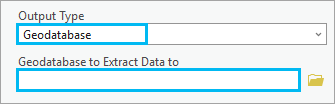
如果选择地理数据库(默认设置),请单击要提取数据的地理数据库旁边的浏览按钮
 ,然后浏览到要将数据提取到的地理数据库。 该地理数据库可以是文件地理数据库或企业级地理数据库。
,然后浏览到要将数据提取到的地理数据库。 该地理数据库可以是文件地理数据库或企业级地理数据库。提示:
如果选择与企业级地理数据库的数据库连接,请确保数据库连接包含具有在数据库中创建数据权限的用户的凭据。
XML 文件 - 数据将提取到 XML 工作空间文档中。

如果您选择 XML 文件,请单击要提取数据的 XML 文件旁边的浏览按钮
 ,浏览到该位置并提供数据将提取到的 .xml 文件的名称。
,浏览到该位置并提供数据将提取到的 .xml 文件的名称。提示:
您稍后可以使用导入 XML 工作空间文档工具将此输出 .xml 文件输入到另一个地理数据库中。
新文件地理数据库 - 使用地理数据库位置和地理数据库名称参数指定新文件地理数据库的位置和名称。

如果选择新建文件地理数据库,地理数据库位置和地理数据库名称将变为活动状态。 单击地理数据库位置旁边的浏览按钮
 ,然后浏览到将创建新文件地理数据库的位置。 在地理数据库名称下,提供将为提取的数据创建的新文件地理数据库的名称。
,然后浏览到将创建新文件地理数据库的位置。 在地理数据库名称下,提供将为提取的数据创建的新文件地理数据库的名称。
- 单击高级设置展开其他选项,覆盖从地理数据库提取数据工具的默认选项。 如果不更改默认选项,请跳至步骤 12。

- 或者,对于扩展要素类和表,从下拉菜单中选择四个可用选项之一,指定是否添加扩展要素类和表(例如网络、拓扑或关系类中的要素类和表)。
- 使用默认值 - 将添加与输入数据集中的要素类和表相关的扩展要素类和表。 要素类的默认设置是提取所有与空间过滤器相交的要素。 如果未提供任何空间过滤器,则系统会将所有要素包括在内。 表的默认设置是仅提取模式。 这是默认设置。
- 仅使用模式添加 - 只为扩展要素类和表添加模式。
- 所有行 - 将为扩展要素类和表添加所有行。
- 不添加 - 将不添加扩展要素类和表。
- 或者,对于重用模式,从下拉菜单中的两个选项之一中进行选择,指定重用是否包含要提取的数据模式的地理数据库。
重用模式可以减少提取数据所需的时间。
- 不重用 - 将不会重用模式。 这是默认设置。
- 重用 - 将重用模式。
注:
- 仅当输出类型设置为地理数据库时,重用模式才可用。
- 仅当输出地理数据库包含数据集的模式但不包含数据时,才使用重用模式。
- 或者,对于提取相关数据,从下拉菜单中选择选项,指定是否提取与数据中现有行相关的行,例如,要素 (f1) 位于几何过滤器内,而另一个类的相关要素 (f2) 位于过滤器外。
如果选择获取相关数据,则要素 f2 也将包含在提取的数据中。
- 不获取相关 - 不会提取相关数据。
- 获取相关 - 提取相关数据。 这是默认设置。
- 或者,对于使用几何要素提取,单击浏览按钮
 并浏览到用于定义待提取区域的要素。
并浏览到用于定义待提取区域的要素。 - 或者,对于几何过滤器类型,从下拉菜单中选择指定使用几何要素提取和输入数据集参数值之间的空间关系以及如何过滤该关系的选项。
空间关系应用于数据,范围由使用几何要素提取参数中指定的感兴趣区域 (AOI) 定义。
- 相交 - 将提取与使用几何要素提取参数值中要素相交的输入数据集参数值中的要素。
- 包含 - 将提取使用几何要素提取参数值中所选要素包含的输入数据集参数值中的要素。
- 或者,使用表的所有记录来指定是否为没有过滤器(例如选择或定义查询)的表提取所有记录或仅提取模式。
将支持具有已应用过滤器的表。
-
选中 - 所有记录都将提取到地理数据库中。 此选项将覆盖扩展要素类和表参数值。
- 未选中 - 仅将模式提取到表的地理数据库中。 这是默认设置。
-
- 单击运行以追加数据。
